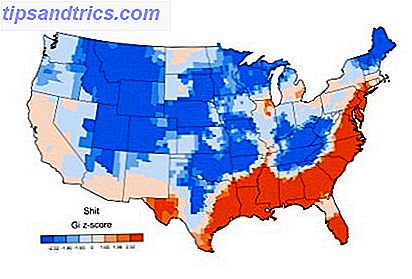Οι εφαρμογές του Microsoft Office είναι εξαιρετικές από το κουτί, αλλά υπάρχουν πολλοί τρόποι για να τους χαλαρώσετε και να τους βελτιστοποιήσετε για ακόμα μεγαλύτερη παραγωγικότητα. 10 Απλές Αφηρημένες Εφαρμογές του Microsoft Word Ο καθένας μπορεί να κάνει 10 απλές αστείες λέξεις του Microsoft Everyone Can Do όταν έχουμε ένα έγγραφο για να δουλέψουμε. Κάθε μικρή συμβουλή που μάθει κατά μήκος του δρόμου βοηθάει. Τι λέτε για δέκα ακόμα κόλπα για την καθημερινή παραγωγικότητα; Διαβάστε περισσότερα . Ένας τρόπος για τους σοβαρούς λάτρεις να κάμψουν το Office με τη θέλησή τους χρησιμοποιεί μακροεντολές - σύνολα οδηγιών που μπορείτε να εκτελέσετε με ένα κλικ.
Μπορεί να πιστεύετε ότι οι μακροεντολές είναι μόνο για Excel 4 λάθη που μπορείτε να αποφύγετε κατά τον προγραμματισμό Excel Μακροεντολές με VBA 4 λάθη μπορείτε να αποφύγετε κατά τον προγραμματισμό Excel Macros με VBA Απλός κώδικας και μακροεντολές είναι τα κλειδιά για υπερδυνάμεις του Microsoft Excel. Ακόμα και οι μη προγραμματιστές μπορούν εύκολα να προσθέσουν εντυπωσιακή λειτουργικότητα στα υπολογιστικά φύλλα τους με το Virtual Basics for Applications (VBA). Απλά αποφύγετε αυτά τα λάθη προγραμματισμού για αρχάριους! Διαβάστε περισσότερα, αλλά εσείς θα λάθος. Μπορείτε να πάρετε την εμπειρία σας OneNote σε μια εγκοπή The Only OneNote Guide Θα χρειαστείτε ποτέ τον μοναδικό οδηγό OneNote που θα χρειαστείτε ποτέ Το OneNote είναι μια ισχυρή εφαρμογή λήψης σημειώσεων. Είναι cross-πλατφόρμα και καλά ενσωματωμένο στο Microsoft Office. Διαβάστε αυτόν τον οδηγό για να γίνει OneNote pro! Διαβάστε περισσότερα με μερικές από τις καλύτερες μακροεντολές και είμαστε εδώ για να σας καθοδηγήσουμε.
Onetastic, το εργαλείο μακροεντολών
Πρόκειται να επιτύχουμε μακροοικονομική κατάσταση ninja χρησιμοποιώντας το Onetastic, ένα πρόσθετο για το OneNote με πολλές λειτουργίες. Θα πρέπει να επιλέξετε ποια έκδοση να κάνετε λήψη, ανάλογα με το αν έχετε εγκαταστήσει την έκδοση 32-bit ή 64-bit του OneNote. Αυτό είναι ξεχωριστό από μια έκδοση 32 ή 64 bit των Windows, οπότε πρέπει να επιβεβαιώσετε ποιο χρησιμοποιείτε.
Ανοίξτε το OneNote και επισκεφτείτε το αρχείο> Λογαριασμός και, στη συνέχεια, κάντε κλικ στο κουμπί About OneNote στη δεξιά πλευρά. Στην κορυφή αυτού του παραθύρου, θα δείτε μωβ κείμενο που λέει είτε 32-bit είτε 64-bit . Μεταβείτε στη σελίδα λήψης Onetastic και επιλέξτε τη σωστή έκδοση για την εγκατάστασή σας. Αποσυμπιέστε το αρχείο, ανοίξτε το εκτελέσιμο αρχείο και εγκαταστήστε το Onetastic σε μια στιγμή.
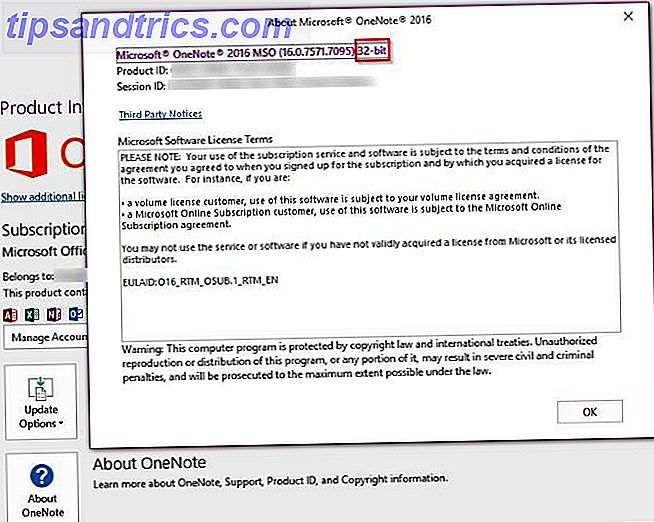
Μόλις το εγκαταστήσετε, ανοίξτε το OneNote και θα δείτε νέες επιλογές για το Onetastic στη δεξιά πλευρά της καρτέλας Home Ribbon. Εφόσον ενδιαφέρεστε για τις μακροεντολές στη δεξιά πλευρά της λίστας, μπορείτε να κάνετε κλικ στην επιλογή Ρυθμίσεις και στη συνέχεια στην ένδειξη Εμφάνιση σε ξεχωριστή καρτέλα για να στείλετε αυτά τα κουμπιά σε μια νέα καρτέλα Μακροεντολές στη Κορδέλα.
Μπορείτε να κάνετε κλικ στη Νέα Macro για να ξεκινήσετε να δημιουργείτε τη δική σας Πώς να κάνετε τις δικές σας συντομεύσεις πληκτρολογίου Excel τον εύκολο τρόπο Πώς να κάνετε τις δικές σας συντομεύσεις πληκτρολογίου Excel τον εύκολο τρόπο Ψάχνετε να κάνετε το δικό σας Excel; Εδώ είναι οι καλύτεροι τρόποι για να δημιουργήσετε προσαρμοσμένες συντομεύσεις πληκτρολογίου. Διαβάστε περισσότερα, αλλά η υπηρεσία έχει ήδη διαθέσιμες εκατοντάδες για λήψη. Περιηγηθείτε τις μέσω της καρτέλας Λήψη μακροεντολών ή επισκεφθείτε την ιστοσελίδα Macroland. Ας ρίξουμε μια ματιά στις καλύτερες μακροεντολές που μπορείτε να κάνετε λήψη τώρα.
Μια σημείωση σχετικά με την τιμολόγηση
Το Onetastic είναι ελεύθερο να αρχίσει να χρησιμοποιεί και περιλαμβάνει τα βασικά χαρακτηριστικά του όπως το OneCalendar, τα προσαρμοσμένα στυλ και την προσάρτηση σελίδων και τμημάτων στην επιφάνεια εργασίας. Οι μακροεντολές είναι διαθέσιμες μόνο για δωρεάν δοκιμαστική περίοδο, αλλά βασίζονται στη χρήση και όχι στο χρόνο. Έτσι, αν χρησιμοποιείτε μόνο μερικές μακροεντολές από καιρό σε καιρό, μπορείτε πιθανώς να χρησιμοποιήσετε την υπηρεσία δωρεάν. Μόλις πλησιάσετε το τέλος της δοκιμαστικής περιόδου, θα δείτε μια προειδοποίηση ότι πρέπει να αναβαθμίσετε την άδεια Pro για $ 15.
Με συνδρομή Pro, αποκτάτε πρόσβαση σε όλες τις μακροεντολές που ήταν διαθέσιμες κατά τη στιγμή της αγοράς σας καθώς και σε οποιοδήποτε από τα ντεμπούτο τα επόμενα 365 ημέρες. Έτσι, αν αγοράσετε Pro σήμερα, μπορείτε να κάνετε λήψη και χρήση μακροεντολών που κυκλοφορούν για πάντα το επόμενο έτος. Οποιεσδήποτε μακροεντολές που θα κυκλοφορήσουν μετά από ένα έτος θα απαιτήσουν άλλη άδεια Pro για χρήση.
Ρίξτε μια ματιά στη σελίδα τιμολόγησης για περισσότερες λεπτομέρειες.
Οι καλύτερες μακροεντολές
Δεν χρειάζεται να γράψετε μια γραμμή κώδικα για να ξεκινήσετε την αύξηση της παραγωγικότητας του OneNote με μακροεντολές. Εδώ είναι τα καλύτερα διαθέσιμα από τη Macroland τη στιγμή της γραφής. Για να εγκαταστήσετε ένα, απλώς κάντε λήψη και ανοίξτε το για να το προσθέσετε στην καρτέλα " Μακροεντολές ".
1. Ταξινόμηση σελίδων
Μια απλή μακροεντολή, αλλά εξαιρετικά χρήσιμη. Μερικές φορές έχετε έναν τόνο σελίδων που είναι εκτός λειτουργίας και πρέπει να τις τακτοποιήσετε γρήγορα. Αυτή η μακροεντολή ταξινομεί όλες τις σελίδες της τρέχουσας ενότητας με αύξουσα ή φθίνουσα αλφαβητική σειρά. Επίσης διατηρεί υποσελίδες κάτω από τους γονείς τους και τα ταξινομεί επίσης.

Λήψη - Ταξινόμηση σελίδων μακροεντολών
2. TOC στην τρέχουσα ενότητα
Εάν χρησιμοποιείτε το OneNote για να γράψετε ένα wiki ή έναν οδηγό, ένας πίνακας περιεχομένων (TOC) είναι πιθανώς κάτι που χρειάζεστε. Μπορείτε να δημιουργήσετε εύκολα μία χρησιμοποιώντας αυτή τη μακροεντολή, η οποία προσθέτει μια νέα σελίδα με τα περιεχόμενα της τρέχουσας ενότητας. Η λειτουργία Γρήγορη λειτουργία είναι γρήγορη αλλά δεν θα λειτουργήσει αν μετονομάσετε σελίδες, ενώ η λειτουργία Ελαστικότητα θα συνδέσει σωστά τις σελίδες με μετονομασία με κόστος της ταχύτητας.
Για ένα μεγαλύτερο εύρος, δοκιμάστε το παρόμοιο TOC σε τρέχον σημειωματάριο.

Λήψη - TOC σε μακροεντολή τρέχουσας ενότητας
3. Εισαγάγετε το Μηνιαίο ημερολόγιο
Εκείνοι που θέλουν να χαρτογραφήσουν τους μήνες τους θα αγαπήσουν αυτό το ένα. Η μακροεντολή Εισαγωγή μηνιαίου ημερολογίου κάνει ακριβώς αυτό που θα περιμένατε: επιλέξτε ένα έτος, ένα μήνα και την πρώτη ημέρα της εβδομάδας και θα έχετε ένα άμεσο ημερολόγιο στη σελίδα σας.
Λήψη - Εισαγωγή μηνιαίας μακροεντολής ημερολογίου
4. Τοποθετήστε την οριζόντια γραμμή
Αν και μπορείτε να προσθέσετε μια γραμμή σε άλλα προγράμματα του Office, πληκτρολογώντας απλά μερικά παύλα, δεν υπάρχει εύκολος τρόπος να το κάνετε αυτό στο OneNote. Αυτή η μακροεντολή διορθώνει αυτό, δίνοντάς σας μια γρήγορη συντόμευση σε μια μεγάλη οριζόντια γραμμή. Δεν είναι πάρα πολύ συναρπαστικό, αλλά χτυπάει κρατώντας κάτω το πλήκτρο υπογράμμισης για μερικά δευτερόλεπτα!
#OneNote Συμβουλή: Οι συμβολοσειρές αυτόματης διόρθωσης μπορούν να περιέχουν έως και 255 χαρακτήρες. Αυτό αρκεί για να δημιουργήσετε μια οριζόντια γραμμή. Πώς το χρησιμοποιείς;
- OneNote Central (@OneNoteC) 5 Σεπτεμβρίου 2016
Λήψη - Εισαγωγή μακροεντολής οριζόντιας γραμμής
5. Αναζήτηση & αντικατάσταση
Είναι δύσκολο να πιστέψουμε ότι το OneNote δεν διαθέτει λειτουργίες εύρεσης και αντικατάστασης όπως πολλές άλλες εφαρμογές. Η σελίδα βοήθειας της Microsoft σχετικά με αυτό το θέμα υποδεικνύει ότι χρησιμοποιείτε τη συντόμευση Ctrl + F και επικολλάτε την κάθε εμφάνιση μιας λέξης για να την αντικαταστήσετε. Αυτό θα ήταν ένα πλήρες χάσιμο χρόνου, αν η λέξη εμφανίστηκε περισσότερες από μία φορές, οπότε σίγουρα θα θέλετε αυτή τη μακροεντολή αντ 'αυτού.

Απλά δώστε μια λέξη που θέλετε να αντικαταστήσετε και το κείμενο με το οποίο θέλετε να το αντικαταστήσετε. Στη συνέχεια, επιλέξτε το πεδίο της αναζήτησης και αν θα πρέπει να ταιριάζει με την περίπτωση, και τελειώνετε όλοι. Πολύ καλύτερα από το να το αντικαταστήσετε με το χέρι.
Λήψη - Αναζήτηση και αντικατάσταση μακροεντολής
6. Ταξινόμηση σελίδων κατά ημερομηνία
Ανάλογα με το τι χρησιμοποιείτε το OneNote για 12 τρόπους να εκτελέσετε τη ζωή σας σαν προϊστάμενος με το OneNote 12 τρόποι να εκτελέσετε τη ζωή σας σαν αφεντικό με το OneNote Το OneNote μπορεί να είναι το one-stop-shop σας για τα πάντα από την οργάνωση πληροφοριών, στην τήρηση ενός ημερήσιου περιοδικού. Εδώ προτείνουμε μια δωδεκάδα τρόπων με τους οποίους μπορείτε να χρησιμοποιήσετε το OneNote. Διαβάστε περισσότερα, η ταξινόμηση κατά ημερομηνία μπορεί να είναι πιο χρήσιμη από την ταξινόμηση κατά όνομα. Ίσως θέλετε να βρείτε σελίδες που είναι παλιές και χρειάζονται μια ενημέρωση, για παράδειγμα. Υπάρχει μια μακροεντολή για να βοηθήσει με ακριβώς αυτό. Μπορείτε να ταξινομήσετε σε μια ενότητα ή σε ολόκληρο το σημειωματάριο και να ταξινομήσετε την ημερομηνία που δημιουργήθηκε ή τροποποιήθηκε τελευταία.
Λήψη - Ταξινόμηση σελίδων κατά ημερομηνία μακροεντολής
7. Πρόσφατες τροποποιήσεις
Συνεργασία με το OneNote Τρόπος χρήσης του Microsoft OneNote για τη διαχείριση έργων Πώς να χρησιμοποιήσετε το Microsoft OneNote για τη διαχείριση έργων Το OneNote είναι το ιδανικό εργαλείο συνεργασίας για τη διαχείριση απλών έργων σε μικρές ομάδες. Και είναι εντελώς δωρεάν. Δείτε πώς το OneNote μπορεί να βοηθήσει τα έργα σας να ξεκινήσουν! Διαβάστε περισσότερα σημαίνει ότι πιθανώς έχετε πολλούς ανθρώπους που επεξεργάζονται το ίδιο σημειωματάριο. Όταν συμβαίνει αυτό, είναι χρήσιμο να δείτε ποιες σελίδες έχουν αλλάξει πρόσφατα. Είτε θέλετε να βεβαιωθείτε ότι κάποιος κάνει αλλαγές εκεί που υποτίθεται ότι ή απλά θέλετε να θυμηθείτε αυτό που επεξεργάζεστε πρόσφατα, δοκιμάστε αυτή τη μακροεντολή.
Λήψη - Μακροεντολή πρόσφατων τροποποιήσεων
8. Καταμέτρηση λέξεων
Το Microsoft Word διαθέτει ενσωματωμένο μετρητή λέξεων, αλλά το OneNote δεν το κάνει. Μπορείτε πάντα να αντιγράψετε και να επικολλήσετε τη σελίδα σας σε ένα δωρεάν εργαλείο μέτρησης λέξεων, αλλά αυτή η μακροεντολή κάνει ταχύτερη. Το να βλέπετε πόσο περιεχόμενο έχετε στο OneNote μπορεί να σημαίνει ότι κρατάτε σημειώσεις σαν διάσημος επιστήμονας!
Λήψη - Word Count Macro
9. Κατώτερη θήκη
Το Caps Lock είναι ένας τεράστιος πόνος. Δεν χρειάζεται σχεδόν ποτέ να πληκτρολογείτε όλα τα ανώτατα όρια και να το ενεργοποιείτε μόνο κατά λάθος. Εάν δεν έχετε μετατοπίσει αυτό το κλειδί σε κάτι πιο χρήσιμο, ίσως βρείτε τον εαυτό σας πληκτρολογώντας ολόκληρες προτάσεις σε όλα τα caps πριν συνειδητοποιήσετε ότι είναι ενεργοποιημένη.
Αντί να επικολλήσετε το κείμενο σε έναν μετατροπέα online, αυτή η μακροεντολή σας επιτρέπει να μετατρέψετε γρήγορα το επιλεγμένο κείμενο σε όλα τα πεζά. Αυτός είναι ένας γρήγορος τρόπος για να διορθώσετε ένα ενοχλητικό λάθος.
Λήψη - Μικρότερη περίπτωση Macro
10. Πού είμαι εγώ
Αφού χρησιμοποιήσετε το OneNote για λίγο, ίσως να έχετε μπει σε όλα τα σημειωματάρια, τις ομάδες ενότητας και τις σελίδες. Σίγουρα δεν θέλετε να χαθείτε στα δικά σας σημειωματάρια, οπότε χρησιμοποιώντας αυτήν τη μακροεντολή σας μπορείτε να βρείτε γρήγορα τα ρουλεμάν σας. Ξεκινήστε το και θα έχετε μια ωραία διαδρομή ψαρέματος από την τρέχουσα τοποθεσία σας.

Λήψη - Πού είμαι Macro
Είστε έτοιμοι να Pimp OneNote με μακροεντολές;
Το OneNote είναι ήδη σε θέση να κάνει τόσες 12 συμβουλές για να πάρετε καλύτερες σημειώσεις με το Microsoft OneNote 12 Συμβουλές για να λαμβάνετε καλύτερες σημειώσεις με το Microsoft OneNote Αυτές οι 12 συμβουλές δείχνουν πώς μπορείτε να λάβετε καλύτερες σημειώσεις στο MIcrosoft OneNote. Σήμερα, η λήψη ψηφιακών σημείων αφορά τόσο την ικανότητα όσο και το εργαλείο. Διαβάστε περισσότερα, αλλά αυτές οι μακροεντολές καθιστούν ακόμα καλύτερο. Αν αυτά δεν είναι αρκετά για σας, ρίξτε μια ματιά στις εκατοντάδες άλλες επιλογές για Macroland, κάντε τη δική σας, ή ακόμα και να επεξεργαστείτε κάποιος άλλος της μακροεντολής για να ταιριάζει στις δικές σας ανάγκες. Οι πιθανότητες είναι αν θέλετε να το κάνετε, είναι δυνατό με μια μακροεντολή. Ξεκινήστε την αυτοματοποίηση αυτών των αργών εργασιών μέσω μακροεντολών και θα εξοικονομήσετε χρόνο!
Για να προστατευθείτε από τη σκοτεινή πλευρά των μακροεντολών, ελέγξτε πώς χρησιμοποιούνται για τη δημιουργία κακόβουλου λογισμικού του Word.
Χρησιμοποιείτε Μακροεντολές για να βελτιώσετε την εμπειρία του OneNote; Παρακαλώ μοιραστείτε τα αγαπημένα σας μαζί μας αφήνοντας ένα σχόλιο!